Hvad er UEFI, og hvordan er det anderledes end BIOS?

BIOS vil snart være død: Intel har meddelt planer om helt at erstatte det med UEFI på alle deres chipsæt inden 2020. Men hvad er UEFI, og hvordan er det forskelligt fra BIOS, som vi alle er bekendt med?
Både UEFI og BIOS er software på lavt niveau, der starter, når du starter din pc, før du starter dit operativsystem, men UEFI er en mere moderne løsning , der understøtter større harddiske, hurtigere opstartstider, flere sikkerhedsfunktioner og bekvemt grafik og musemarkører.
Vi har set nyere pc'er, der sender med UEFI, stadig refererer til det som "BIOS" for at undgå forvirrende mennesker, der er vant til en traditionel pc-BIOS. Selvom din pc bruger begrebet "BIOS", lever de moderne pc'er, du køber i dag, næsten sikkert med UEFI-firmware i stedet for en BIOS. Her er hvorfor.
Hvad er en BIOS?
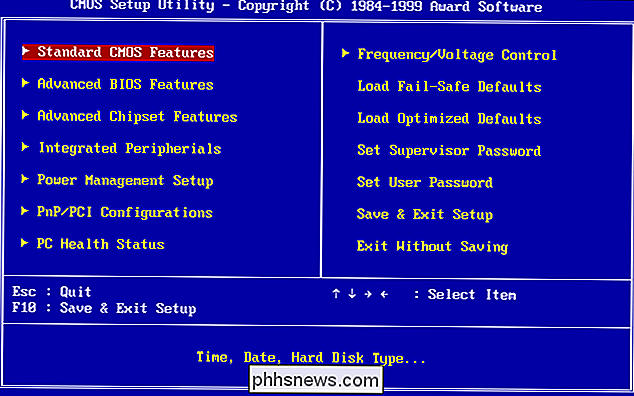
RELATERET: Hvad gør en pc's BIOS, og hvornår skal jeg bruge det?
BIOS er kort for Basic Input Output-systemet. Det er software på lavt niveau, der ligger i en chip på computerens bundkort. BIOS'en indlæses, når computeren starter, og BIOS'en er ansvarlig for at vække computerens hardwarekomponenter, sikrer, at de fungerer korrekt, og kører derefter bootloaderen, der starter Windows eller det andet operativsystem du har installeret.
Du kan konfigurere forskellige indstillinger i BIOS opsætningsskærmen. Indstillinger som computerens hardwarekonfiguration, systemtid og opstartsordre findes her. Du kan få adgang til denne skærm ved at trykke på en bestemt nøgle-forskellig på forskellige computere, men ofte Esc, F2, F10 eller Slet-mens computeren starter. Når du gemmer en indstilling, gemmes den til hukommelsen på dit bundkort selv. Når du starter computeren, vil BIOS konfigurere din pc med de gemte indstillinger.
BIOS'en gennemgår en POST eller Power-On Self Test, før du starter dit operativsystem. Det kontrollerer, at din hardwarekonfiguration er gyldig og fungerer korrekt. Hvis noget er forkert, vil du se en fejlmeddelelse eller høre en kryptisk række bipkoder. Du skal se op, hvilke forskellige sekvenser af bip betyder i computerens manual.
Når din computer starter - og efter POST-afslutningen - ser BIOS efter en Master Boot Record eller MBR, der er gemt på boot-enheden og bruger den til at starte bootloaderen.
Du kan også se akronym CMOS, som står for Complementary Metal-Oxide-Semiconductor. Dette refererer til den batteribaserede hukommelse, hvor BIOS gemmer forskellige indstillinger på bundkortet. Det er faktisk ikke mere korrekt, da denne metode er blevet erstattet med flashhukommelse (også kaldet EEPROM) i moderne systemer.
Hvorfor BIOS'en er forældet
BIOS'en har eksisteret i lang tid og har ikke ' t udviklede sig meget. Selv MS-DOS-pc'er udgivet i 1980'erne havde en BIOS!
Selvfølgelig har BIOS udviklet sig og forbedret sig over tid. Nogle udvidelser blev udviklet, herunder ACPI, Advanced Configuration og Power Interface. Dette gør det lettere for BIOS at konfigurere enheder og udføre avancerede strømstyringsfunktioner, som f.eks. Søvn. Men BIOS'en er ikke avanceret og forbedret næsten lige så meget som andre pc-teknologier har siden MS-DOS'ernes dage.
Den traditionelle BIOS har stadig alvorlige begrænsninger. Den kan kun starte fra drev på 2,1 TB eller mindre. 3 TB drev er nu almindelige, og en computer med en BIOS kan ikke starte fra dem. Denne begrænsning skyldes den måde, hvorpå BIOS Master Boot Record-systemet fungerer.
BIOS'en skal køre i 16-bits processor-tilstand og har kun 1 MB plads til at udføre. Det har problemer med at initialisere flere hardware enheder på én gang, hvilket fører til en langsommere opstartsproces, når du initialiserer alle hardwareinterfaces og enheder på en moderne pc.
BIOS'en har brug for udskiftning i lang tid. Intel begyndte at arbejde på Extensible Firmware Interface (EFI) specifikationen tilbage i 1998. Apple valgte EFI, da det skiftede til Intel-arkitekturen på sine Macs i 2006, men andre pc-producenter fulgte ikke.
I 2007 blev Intel, AMD , Microsoft og PC-producenter aftalte en ny Unified Extensible Firmware Interface (UEFI) specifikation. Dette er en industriel standard, der forvaltes af Unified Extended Firmware Interface Forum, og drives ikke udelukkende af Intel. UEFI-support blev introduceret til Windows med Windows Vista Service Pack 1 og Windows 7. Det store flertal af computere, du kan købe i dag, bruger nu UEFI i stedet for en traditionel BIOS.
Hvordan UEFI erstatter og forbedrer på BIOS
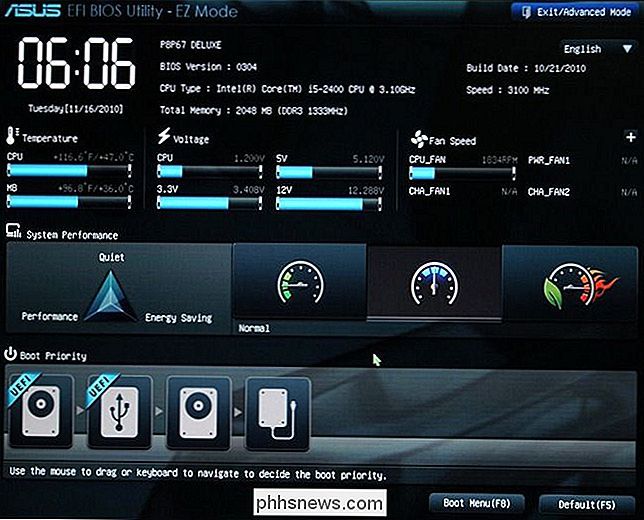
UEFI erstatter de traditionelle BIOS på pc'er. Der er ingen måde at skifte fra BIOS til UEFI på en eksisterende pc. Du skal købe ny hardware, der understøtter og inkluderer UEFI, som de fleste nye computere gør. De fleste UEFI-implementeringer giver BIOS-emulering, så du kan vælge at installere og starte gamle operativsystemer, der forventer et BIOS i stedet for UEFI, så de er bagudkompatible.
RELATED: Hvad er forskellen mellem GPT og MBR, når partitionering a Drive?
Denne nye standard undgår begrænsningerne i BIOS. UEFI-firmwaren kan starte fra drev på 2,2 TB eller større - faktisk er den teoretiske grænse 9,4 zettabytes. Det er omtrent tre gange den estimerede størrelse af alle data på internettet. Det skyldes, at UEFI bruger GPT-partitioneringsordningen i stedet for MBR. Den starter også på en mere standardiseret måde og lancerer EFI-kørsler i stedet for at køre kode fra et drevs hovedstart.
UEFI kan køre i 32-bit eller 64-bit mode og har mere adresserbart adresserum end BIOS, hvilket betyder at din boot proces er hurtigere. Det betyder også, at UEFI setup skærme kan være slicker end BIOS indstillinger skærme, herunder grafik og musemarkør support. Dette er dog ikke obligatorisk. Mange pc'er leveres stadig med UEFI-grænseflader til tekstmodus, der ser ud og fungerer som en gammel BIOS-installationsskærm.
UEFI er fyldt med andre funktioner. Det understøtter Secure Boot, hvilket betyder at operativsystemet kan kontrolleres for validitet for at sikre, at ingen malware har manipuleret med opstartsprocessen. Det kan understøtte netværksfunktioner lige i selve UEFI-firmware, hvilket kan hjælpe med fjernfejlfinding og konfiguration. Med en traditionel BIOS skal du sidde foran en fysisk computer for at konfigurere den.
Det er heller ikke bare en BIOS-udskiftning. UEFI er i det væsentlige et lille operativsystem, der løber oven på pc'ens firmware, og det kan gøre meget mere end en BIOS. Det kan blive gemt i flashhukommelse på bundkortet, eller det kan blive hentet fra en harddisk eller netværksandel ved opstart.
Forskellige pc'er med UEFI vil have forskellige grænseflader og funktioner. Det er helt op til din pc-producent, men det grundlæggende er det samme på hver pc.
Sådan får du adgang til UEFI-indstillinger på moderne pc'er
Hvis du er en normal pc-bruger, skiftes til en computer med UEFI ' t være en mærkbar ændring. Din nye computer starter op og lukker hurtigere, end den ville have med en BIOS, og du kan bruge drev på 2,2 TB eller mere i størrelse.
RELATED: Tre måder at få adgang til Windows 8 eller 10 Boot Options Menu
Hvis du har brug for adgang til lavniveauindstillinger, kan der være en lille forskel. Du skal muligvis få adgang til skærmbilledet UEFI-indstillinger via menuen Windows boot-opsætninger i stedet for at trykke på en tast, mens computeren starter. Med pc'er, der starter så hurtigt, vil pc-producenter ikke gerne bremse bootprocessen ved at vente på at se, om du trykker på en tast. Men vi har også set pc'er med UEFI, som giver dig adgang til BIOS på samme måde ved at trykke på en tast under opstartsprocessen.
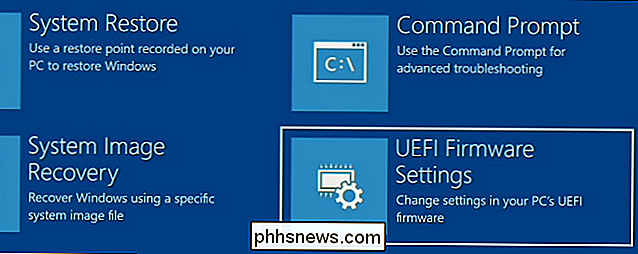
UEFI er en stor opgradering, men det er stort set i baggrunden. De fleste pc-brugere vil aldrig mærke - eller behøver at passe - at deres nye pc'er bruger UEFI i stedet for en traditionel BIOS. De vil bare fungere bedre og støtte mere moderne hardware og funktioner.
For mere detaljerede oplysninger, læs Adam Williamson af Red Hats forklaring på, hvordan UEFI boot-processen er anderledes. Du kan også læse den officielle UEFI FAQ.
Billedkredit: Wikimedia Commons

Er det sikkert at bruge en harddisk, mens rsync kører?
Hvis du lige er begyndt med rsync for første gang og har flere store harddiske til at lave sikkerhedskopier af, er det sikkert sikkert at bruge en eller flere af dem under den lange proces? Dagens SuperUser Q & A-indlæg har svaret på en bekymret læseres spørgsmål. Dagens Spørgsmål og Svar session kommer til os med venlig hilsen af SuperUser-en underafdeling af Stack Exchange, en community-driven gruppe af Q & A-websteder.

Sådan fabriksindstilles SmartThings Hub
Hvis du nogensinde vælger at sælge eller give din SmartThings hub til en anden, vil du være sikker på, at du nulstiller den til fabriksindstillingerne, så den nye ejer kan starte fra en ren skifer. Sådan gør du det. Husk at fabriksnettet SmartThings-hub sletter alt, herunder forbindelserne til alle dine sensorer, samt de automatiske opgaver og rutiner, du har oprettet i appen.



